Как просмотреть активный план питания в Windows 10
Если вы хотите проверить, какой план питания в настоящее время активен(check which power plan is currently active) на вашем ноутбуке или настольном компьютере с Windows 10, этот пост поможет вам. В этом посте мы рассмотрели несколько простых вариантов просмотра активного плана электропитания и других планов электропитания (таких как «Сбалансированный», «Пользовательский», «Высокопроизводительный» и т. д.). Пост включает встроенные функции Windows 11/10, а также сторонние инструменты.
Просмотр(View) активного плана питания(Power Plan) в Windows 11/10
Вот варианты, которые у вас есть:
- Через параметры питания
- Использование командной строки
- Использование Windows PowerShell
- Использование приложения Microsoft Store PowerPlanSwitcher(PowerPlanSwitcher Microsoft Store)
- Использование программного обеспечения Switch Power Scheme.
Давайте проверим все эти варианты один за другим.
1] Через параметры питания
Это один из самых простых вариантов проверки активной схемы питания в Windows 10 . Вот шаги:
- Используйте горячую клавишу Win+I , чтобы открыть приложение «Настройки».
- Нажмите на категорию « Система ».(System)
- Доступ к странице « Питание и спящий режим »(Power & sleep)
- Нажмите на опцию « Дополнительные параметры питания(Additional power settings) », доступную в правой части.
Кроме того, вы можете открыть Control Panel > Power Options .

Откроется отдельное окно « Параметры(Options) электропитания», в котором вы увидите уже выбранный активный план электропитания. Другие планы питания также будут видны там.
2] Использование командной строки
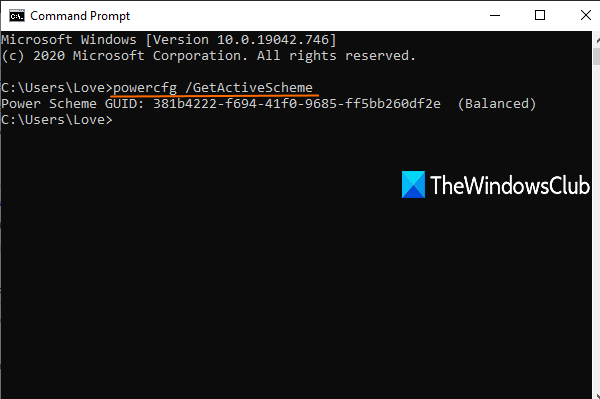
В Windows 10(Windows 10) есть встроенная утилита под названием Powercfg.exe , которую можно использовать с окном командной строки(Command Prompt) для просмотра активного плана питания. Вот шаги:
- Введите cmd в поле поиска и нажмите Enter , чтобы открыть окно командной строки.
- Введите
powercfg /GetActiveSchemeкоманду и нажмите Enter.
Это покажет вам активный план электропитания вместе с GUID схемы электропитания(Power Scheme GUID) .
3] Windows PowerShell
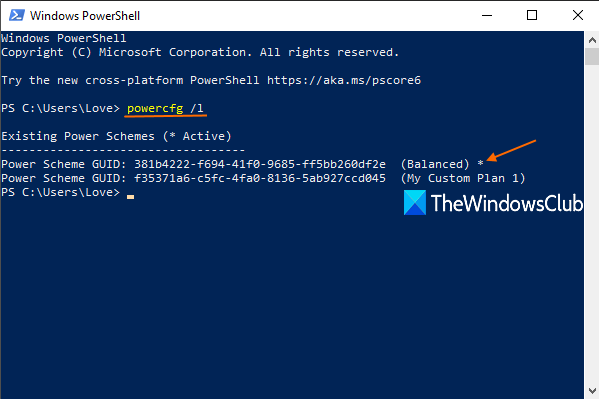
Как и в случае с командной строкой(Command Prompt) , вы можете использовать Windows PowerShell для отображения активного плана питания с помощью утилиты Powercfg . Шаги следующие:
- Введите powershell и нажмите клавишу Enter , чтобы открыть Windows PowerShell.
- Выполните
powercfg /Lкоманду в Windows PowerShell.
Это покажет список всех доступных планов питания.
Первый со звездочкой(asterisk symbol) будет активным планом электропитания.
4] Использование приложения PowerPlanSwitcher для Microsoft Store(PowerPlanSwitcher Microsoft Store)
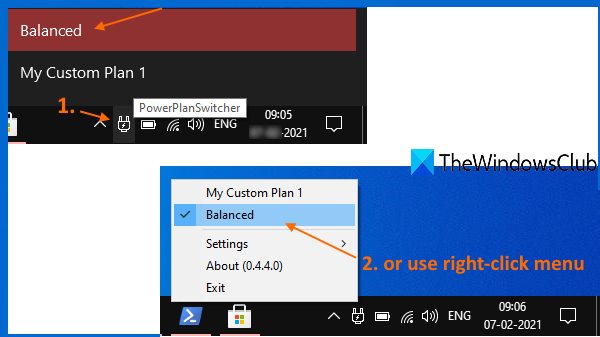
Если вы хотите, вы также можете использовать это бесплатное приложение PowerPlanSwitcher , доступное в Microsoft Store , для просмотра активной схемы питания, а также других планов питания. Хотя приложение в основном полезно для переключения с одного плана электропитания на другой, оно также показывает текущий активный план электропитания.
После установки запустите приложение, и оно начнет работать в системном трее панели задач(Taskbar) .
Затем щелкните значок на панели задач, и он покажет активный план питания и другие планы.
Кроме того, вы также можете щелкнуть правой кнопкой мыши значок на панели задач, и он покажет текущий план электропитания с галочкой и другие планы электропитания.
5] Использование программного(Using Switch Power Scheme) обеспечения Switch Power Scheme
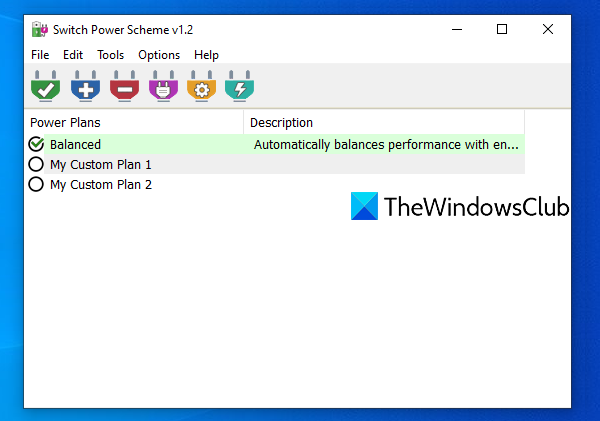
Switch Power Scheme — это бесплатное портативное программное обеспечение. Это также более простой вариант просмотра активной схемы питания в Windows 11/10 . Интерфейс этого инструмента покажет вам текущие, а также другие планы электропитания.
Есть много других функций, предоставляемых этим инструментом. Например, вы можете использовать его для удаления плана электропитания(delete a power plan) , создания нового плана электропитания, импорта планов электропитания и многого другого.
Откройте домашнюю страницу этого инструмента(homepage of this tool) и загрузите его. Извлеките загруженный zip-файл в папку. Получите доступ к этой папке и запустите ее EXE -файл, чтобы открыть ее интерфейс. Там он покажет все доступные планы питания и активный план питания. Вы также можете использовать другие доступные варианты в соответствии с вашими требованиями.
Прочтите(Read) : Как включить Ultimate Performance Power Plan в Windows .
Надеюсь(Hope) , эти опции будут вам полезны.
Related posts
Как изменить план электропитания в Windows 10
Невозможно распечатать после Blackout or Power Outage на Windows 10
Change Sleep Timeout с использованием линии PowerCFG command в Windows 10
Установите время ожидания монитора с использованием линии PowerCFG command в Windows 10
Conserve, Extend, Prolong Laptop Battery Life or Power в Windows 10
Как отключить или включить читатель Mode в Chrome в Windows 10
Как устранить ошибку «Скачок напряжения на USB-порту» в Windows 10
Как установить Color Profile в Windows 10 с помощью ICC Profile
Что в Windows 10 Control Flow Guard - Как включить или выключить его
Топ 3 Reddit apps для Windows 10, которые доступны на Windows Store
Создать Keyboard Shortcut, чтобы открыть ваш любимый Website в Windows 10
Make Firefox display Media Controls на Windows 10 Lock Screen
Не может подключиться к Xbox Live; Fix Xbox Live Networking issue в Windows 10
Event ID 158 Ошибка - идентичный диск GUIDs assignment в Windows 10
Как отключить Automatic Driver Updates в Windows 10
Best бесплатно Barcode Scanner software для Windows 10
Power Plan продолжает меняться в Windows 10
Best бесплатный Molecular Modeling software для Windows 10
Как принять Google SafeSearch в Microsoft Edge в Windows 10
Включить Enhanced Anti-Spoofing в Windows 10 Hello Face Authentication
